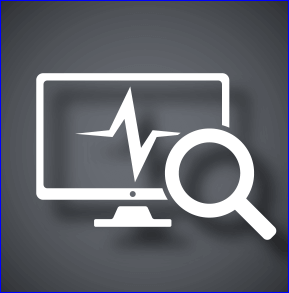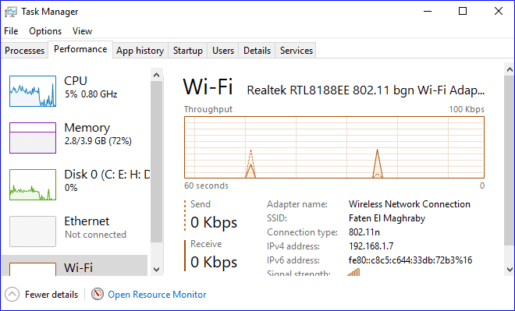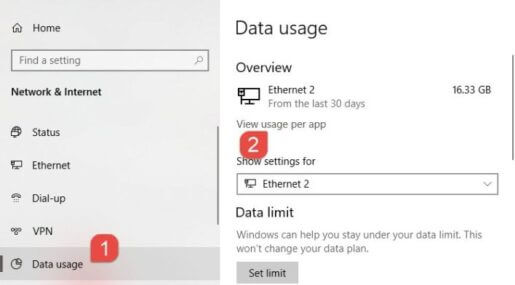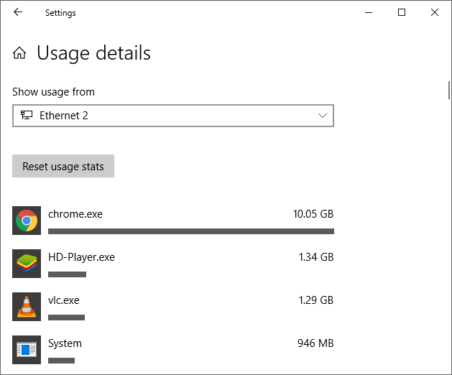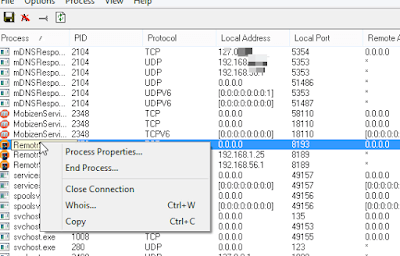วิธีปิดโปรแกรมทั้งหมดที่ใช้อินเทอร์เน็ตโดยอัตโนมัติ
หลายคนต้องทนทุกข์ทรมานจากการใช้อินเทอร์เน็ตเป็นจำนวนมากในคอมพิวเตอร์ซึ่งนำไปสู่การขาดการเชื่อมต่อจากโปรแกรมสำคัญบางโปรแกรม Windows สามารถแสดงโปรแกรมที่ทำให้คุณใช้งานอินเทอร์เน็ตและปริมาณข้อมูลที่ใช้เป็นเวลา 30 วัน
ในบทความนี้ เราจะไม่เพียงแต่ตรวจสอบซอฟต์แวร์และปริมาณข้อมูลที่คุณใช้ แต่เราจะแบ่งย่อยด้วย
การใช้แต่ละโปรแกรม จำนวนการใช้ และการเชื่อมต่อที่แต่ละโปรแกรมสื่อสารด้วย
ป้องกันไม่ให้โปรแกรมเชื่อมต่ออินเทอร์เน็ต
อินเทอร์เน็ตที่อ่อนแอในอุปกรณ์ของคุณเกิดขึ้นเมื่อคุณใช้โปรแกรมอินเทอร์เน็ตบางโปรแกรมและอัปเดตหลังหน้าจอโดยที่คุณไม่ทราบ ซึ่งนำไปสู่อินเทอร์เน็ตที่อ่อนแอ คุณสามารถค้นหาโปรแกรมที่ใช้อินเทอร์เน็ตได้ด้วยตนเองโดยไปที่ตัวจัดการงานโดยคลิกที่แถบรายการจะปรากฏขึ้นซึ่งโปรแกรมทั้งหมดที่ใช้อินเทอร์เน็ตของคุณดังแสดงในภาพ:
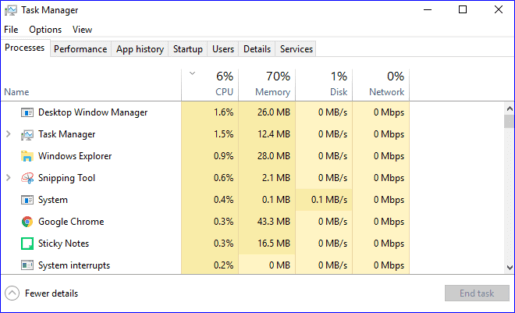
คุณยังสามารถเรียนรู้มากมายเกี่ยวกับโปรแกรมและแอพพลิเคชั่นที่ใช้อินเทอร์เน็ตเป็นจำนวนมากหลังหน้าจอโดยไปที่ Resource Monitor หรือคลิกที่ Task Manager แล้วหน้าต่างจะปรากฏขึ้นสำหรับคุณ เลือกและคลิกที่ Performance จากนั้นคุณสามารถตรวจสอบ โปรแกรมทั้งหมดที่ใช้อินเทอร์เน็ตของคุณและคุณสามารถปิดได้โดยคลิก คลิกขวา และคลิก สิ้นสุดกระบวนการ ดังที่แสดงในภาพ:
ปิดโปรแกรมที่ใช้อินเทอร์เน็ต
Windows ยังช่วยให้คุณทราบปริมาณการใช้อินเทอร์เน็ตจากโปรแกรมต่างๆ ระหว่างเดือน โดยมุ่งไปที่การใช้ข้อมูล จากนั้นคลิกที่ เครือข่ายและอินเทอร์เน็ต แล้วคลิก การตั้งค่า ดังแสดงในรูปภาพ:
หน้าใหม่จะปรากฏขึ้นสำหรับคุณพร้อมทุกสิ่งที่เกี่ยวข้องกับอุปกรณ์ ในการสร้างบัญชีจากบัญชีใหม่ ให้คลิกที่รีเซ็ตโดยใช้สถิติดังแสดงในภาพ:
โปรแกรมตัดเน็ต
เราจะหยุดโปรแกรมที่น่ารำคาญที่ขัดขวางอินเทอร์เน็ตและลดความเร็ว และหยุดโปรแกรมเหล่านี้อย่างถาวรหลังหน้าจอคอมพิวเตอร์ ผ่านโปรแกรมพิเศษเพื่อป้องกันโปรแกรมน่ารำคาญที่ใช้อินเทอร์เน็ต หลังจากดาวน์โหลดโปรแกรม สิ่งที่คุณต้องทำคือติดตั้งและเปิดโปรแกรม
หน้าต่างจะปรากฏขึ้นหลังจากเปิดโปรแกรมพร้อมโปรแกรมทั้งหมด และหากต้องการสิ้นสุดโปรแกรม ให้คลิกขวาแล้วคลิก ปิดการเชื่อมต่อ หรือหากต้องการปิดโปรแกรมอย่างถาวร ให้คลิกที่ End Process ดังแสดงในภาพ:
ดาวน์โหลด TCPView